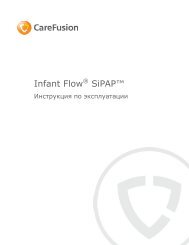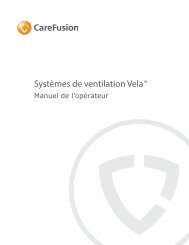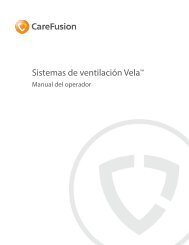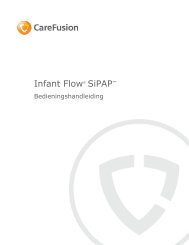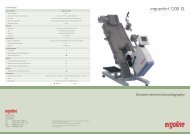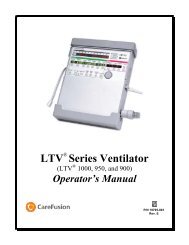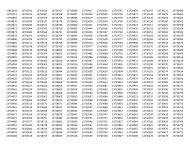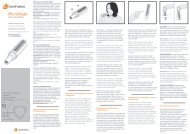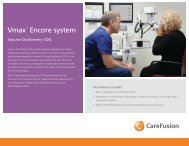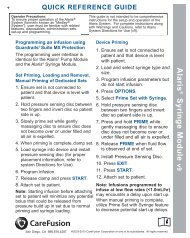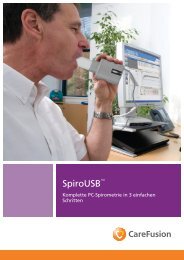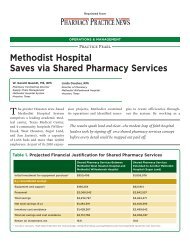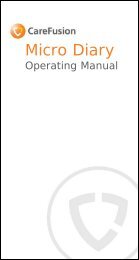Micro I Operating Manua1 - part 1 - CareFusion
Micro I Operating Manua1 - part 1 - CareFusion
Micro I Operating Manua1 - part 1 - CareFusion
You also want an ePaper? Increase the reach of your titles
YUMPU automatically turns print PDFs into web optimized ePapers that Google loves.
Installation der <strong>Micro</strong> I PC Software<br />
Stellen Sie vor Beginn der Installation sicher, dass Ihr Computer den<br />
Mindestsystemanforderungen entspricht und dass der Anwender, der<br />
die Installation der Software vornimmt, über Adminstratorrechte<br />
verfügt.<br />
Schließen Sie alle anderen laufenden Anwendungen.<br />
Legen Sie die Installations-CD in das CD-ROM-Laufwerk ein.<br />
Das Einrichtungsprogramm sollte automatisch gestartet werden und<br />
das Willkommen-Dialogfenster anzeigen. Klicken Sie auf ‚Weiter‘, um<br />
fortzufahren. Wenn das Einrichtungsprogramm nicht automatisch<br />
gestartet wird, rufen Sie den Windows Explorer auf, um das CD-<br />
Laufwerk manuell auszuwählen, und öffnen dann die Datei mit dem<br />
Namen „<strong>Micro</strong> I PC Software.exe“.<br />
Die Lizenzvereinbarung wird angezeigt. Lesen Sie das gesamte<br />
Dokument durch und stellen Sie sicher, dass Sie alle Punkte<br />
verstanden haben, bevor Sie die Lizenzbedingungen annehmen.<br />
Klicken Sie zum Fortfahren auf ‚Weiter‘.<br />
Das Dialogfeld „Select Destination Location“ (Zielort auswählen) wird<br />
mit dem Verzeichnis angezeigt, in dem die <strong>Micro</strong> I PC Software<br />
installiert wird. Der Standard-Speicherort ist:<br />
C:\Programme\<strong>CareFusion</strong>\<strong>Micro</strong> I PC Software<br />
Um diesen Speicherort zu ändern, wählen Sie ‚Durchsuchen‘ aus.<br />
Klicken Sie auf ‚Weiter‘, um das Dialogfeld „Select Program Manager<br />
Group“ (Programmgruppen auswählen) anzuzeigen. An dieser Stelle<br />
wird das Symbol zum Aufrufen der <strong>Micro</strong> I PC Software im<br />
Startmenü positioniert. Sie können entweder eine neue Gruppe<br />
eingeben oder eine bestehende Gruppe verwenden.<br />
Klicken Sie auf ‚Weiter‘, um das Dialogfeld mit den<br />
Installationsoptionen aufzurufen, das die folgende Option enthält:<br />
102